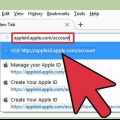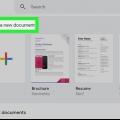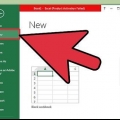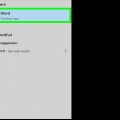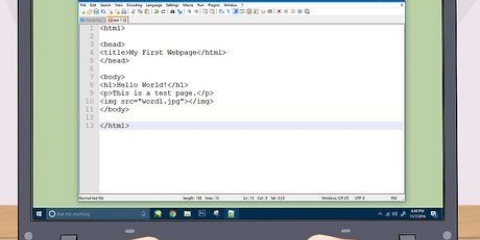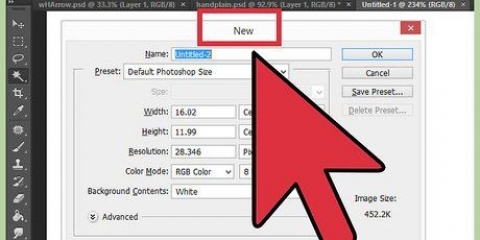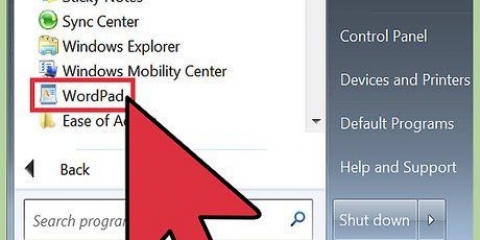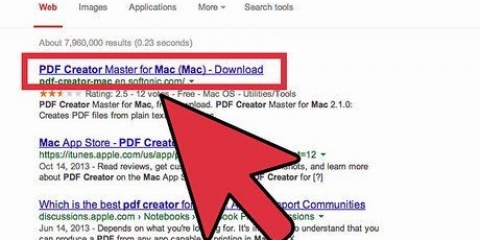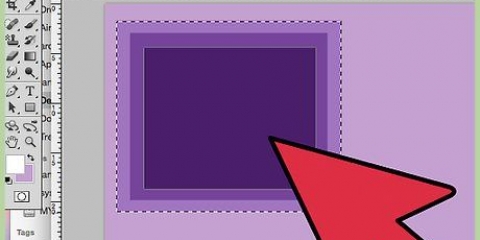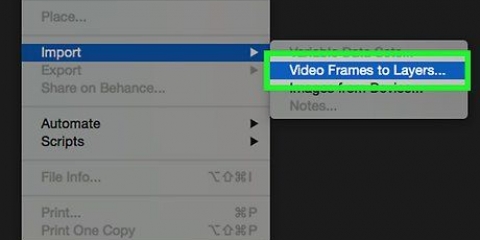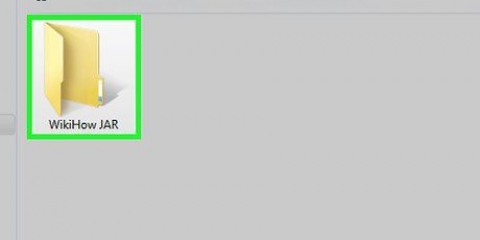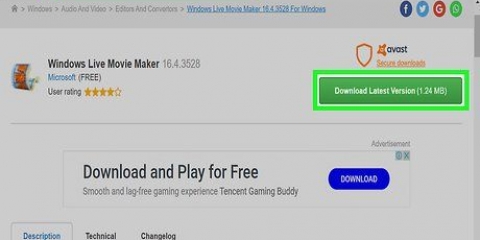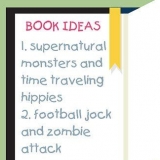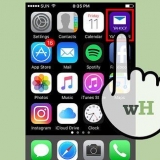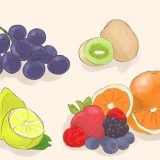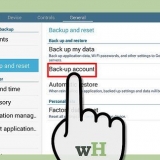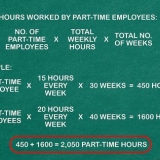Högerklicka på en volym och välj "Krympvolym..." för att starta proceduren. Du kan nu välja hur mycket ledigt utrymme du vill ta bort från den volymen och vad du vill konvertera till oallokerat utrymme. Det gick inte att konvertera all tillgänglig lagring till oallokerat utrymme eftersom en del av det utrymmet är reserverat för filer som inte kan raderas. Du kan frigöra mer utrymme genom att defragmentera enheten först. Om du vill slå samman två block av oallokerat utrymme behöver du ett verktyg som GParted eller Partition Manager. Ställ in storleken. Det första du kommer att bli ombedd att ange storleken på partitionen. Som standard kommer det att ha samma storlek som hela blocket med oallokerat utrymme, men du kan välja att göra det mindre om du vill. Eventuellt oanvänt utrymme förblir otilldelat. Tilldela en enhetsbeteckning. Varje partition behöver en enhetsbeteckning, vilket gör det möjligt att adressera varje fil i den partitionen. Du kan välja vilken bokstav du vill, så länge du inte redan har en station med den bokstaven. Använd inte bokstäverna A: och B:, eftersom dessa är reserverade för de äldre diskettenheterna. Markera rutan "Utför ett snabbt format", såvida du inte är orolig för att disken är skadad. Om du ska använda volymen för att sätta ett operativsystem på den behöver du inte formatera ännu. Obs: Den här metoden fungerar bara på OS X 10.5 (Leopard) och senare. Användare av äldre versioner måste använda annan programvara för att skapa partitioner. 3. Krympa den befintliga partitionen. Välj den partition du vill krympa och ange sedan den nya storleken, eller dra det nedre högra hörnet av partitionsblocket. Klicka på Använd > Partitionera för att spara ändringarna. 5. Ändra storlek på partitionen. Som standard kommer den nya partitionen att uppta allt tillgängligt utrymme som finns kvar efter storleksändring. Du kan justera storleken på partitionerna genom att använda skjutreglaget mellan de två i fönstret Partitionslayout. Du kan också välja en partition och ange önskad storlek i fältet "Storlek". 6. Välj ett filformat. Den ursprungliga partitionen kommer att behålla det gamla filformatet, men du måste formatera den nya partitionen för att lägga filer där. Välja "Mac OS Extended (journalförd)" från Format-menyn. Om du skapar en partition att installera Windows på, lämna den oformaterad först. Windows-installationsprogrammet formaterar partitionen korrekt. Namnge den nya partitionen för enkel identifiering. 3. Skapa en ny partition. Om du modifierade den gamla partitionen kommer du att ha ett block med oallokerat utrymme. Du kan använda detta för att skapa en ny partition. Du kan antingen använda allt tillgängligt otilldelat utrymme eller bara använda en del. 4. Formatera den nya partitionen. Innan du kan använda den nya partitionen måste du formatera den (välj ett filformat och etikett). 5. Fixa båtrekordet. Om du har ändrat storlek på operativsystemets partition kan det hindra Windows från att starta. För att fixa detta måste du återställa Windows. För detta behöver du Windows installationsskiva.
Skapa en partition
Hårddiskpartitioner gör att en dator kan tänka på en hårddisk som flera separata delar. Detta gör att du kan installera flera operativsystem eller skapa en andra enhet för att lagra specifika filer. Du kan enkelt skapa nya partitioner i Windows och på Mac, men Windows XP-användare behöver separat programvara för att göra detta.
Steg
Metod 1 av 3: Skapa en partition i Windows Vista, 7 och 8

1. Öppna Utility. Öppna dialogrutan Kör från Start-menyn eller via Win|R. Skriv diskmgmt.msc och tryck på Enter. Detta öppnar ett fönster som låter dig hantera alla volymer och enheter på ditt system.
2. Hantera oallokerat utrymme. Partitioner skapas i Oallokerat utrymme eller ledigt utrymme på hårddisken. Du kan frigöra mer oallokerat utrymme genom att krympa en befintlig volym. Detta tar bort det tillgängliga lagringsutrymmet från den volymen och gör det oallokerat utrymme.
3. Skapa den nya partitionen. Högerklicka på det ej tilldelade utrymmet och välj "Ny enkel volym". Detta öppnar en guide som guidar dig genom stegen för att skapa en ny partition.
4. Formatera volymen. Se till att volymen är redo att formateras, annars kommer du inte att kunna lägga filer på den. Om du använder volymen för att lagra filer från Windows, använd NTFS-format. Ange ett namn för volymen "Volymetikett".
Metod 2 av 3: Skapa en partition i OS X
1. Öppna Diskverktyg. Du hittar detta i Applikationer > Verktyg. Skivverktyg finns på alla Macar.
2. Välj din hårddisk. I den vänstra rutan väljer du hårddisken du vill partitionera. Klicka på fliken "dela" för att se de olika partitionerna på den enheten. Du kommer att se en översikt över alla aktuella partitioner på disken till höger i fönstret. Användt utrymme är blått medan ledigt utrymme indikeras i vitt.
Det är inte möjligt att krympa det blå området eftersom det är en representation av de befintliga filerna i den ursprungliga partitionen.
4. Skapa en ny partition. När du har ändrat storlek på den ursprungliga partitionen klickar du på "+" knappen längst ned i fönstret Partitionslayout. En ny partition skapas i det tillgängliga utrymmet som blir över efter att den ursprungliga partitionen har krympts och lagts till i de befintliga partitionerna.
7. Bekräfta dina ändringar. Klicka på Använd > Partition för att acceptera data och skapa den nya partitionen. Du kan nu börja använda den nya partitionen precis som vilken hårddisk som helst.
Metod 3 av 3: Skapa en partition i Windows XP
1. Ladda ner ett partitionsverktyg. Det finns inget alternativ att krympa en volym från Windows XP, vilket innebär att du inte kan skapa partitioner med ledigt utrymme på hårddisken. För detta behöver du ett partitionsverktyg som Partition Wizard eller GParted.
2. Ändra storlek på dina befintliga partitioner. För att göra detta, använd ett partitionsverktyg som du kan ladda ner från Internet. Hur mycket mindre du kan göra en partition beror på platsen för filer som inte kan flyttas, men du kan öka denna mängd genom att defragmentera hårddisken.
Varningar
Säkerhetskopiera alltid dina data innan du formaterar eller partitionerar. Även om inget borde gå fel, är det ändå bättre att spela säkert. Om det mot förmodan skulle gå fel kan du ändå begränsa skadan på detta sätt.
"Skapa en partition"
Оцените, пожалуйста статью